Windows10でMTPUSBデバイスドライバーの失敗の問題を修正する方法は?
公開: 2018-10-03この問題をすばやく修正する
Auslogicsの専門家チームによって開発された安全な無料ツールを使用してください。
- 使いやすい。 ダウンロードして実行するだけで、インストールは必要ありません。
- 安全な。 当社のソフトウェアはCNETで紹介されており、SilverMicrosoftパートナーです。
- 無料。 つまり、完全に無料のツールです。
Auslogicsの詳細を参照してください。 EULAとプライバシーポリシーを確認してください。
スマートフォンとPCの接続に問題があるため、この記事を見つけた可能性があります。 おそらく、「MTPUSBデバイスに障害が発生しました」というエラーメッセージが表示されます。 まあ、慌てる必要はありません。 ありがたいことに、この問題を経験した他の多くのWindowsユーザーがいます。 そのため、Windows10でMTPUSBドライバーの問題を修正するのに役立つソリューションがたくさんあります。
メディア転送プロトコル(MTP)とは何ですか?
メディア転送プロトコル、またはより一般的にはMTPとして知られているものは、ビデオおよびオーディオファイルの効率的な転送のために特別に設計された通信方法です。 これは、WindowsMediaプラットフォームでリリースされた機能に含まれています。 したがって、スマートフォン、ポータブルメディアプレーヤー、またはタブレットを所有している場合は、デバイスがMTPをサポートしている可能性があります。 ほとんどのAndroidユーザーは、ガジェットの[設定]セクションでこの機能を確認しています。
家庭用電化製品がオーディオ形式とムービークリップを処理でき、PCのUSBポートに接続できる場合は、MTPプロトコルをサポートしている可能性があります。 MTPを使用する携帯型電子機器の一部を次に示します。
- スマートフォンと携帯電話
- タブレットコンピューター
- デジタルカメラ
- MP3プレーヤー
- PMP
- その他のマルチメディアデバイス
通常、これらのデバイスには、コンピューターに接続できるUSBケーブルが付属しています。 一方、MTPプロトコルはさまざまなタイプのインターフェイスに使用できることに注意してください。 たとえば、この機能をサポートする一部のデバイスにはFireWireポートがあります。 他のオペレーティングシステムでは、MTPはTCP / IPネットワークまたはBluetoothテクノロジを介して使用できます。 ただし、この記事では、Windows10で「MTPUSBドライバーが失敗しました」エラーを修正する方法を説明します。
初期トラブルシューティング:ハードウェアの確認
ソリューションを進める前に、最初に行う必要があるのは、ハードウェアに問題がないことを確認することです。 そのため、デバイスを別のUSBポートに接続してみて、それでも同じエラーメッセージが表示されるかどうかを確認してください。 ハードウェアに問題がないと判断できる場合は、携帯電話でデバッグ設定を有効にしてから、以下の解決策に進んでください。
解決策1:MTPUSBドライバーを更新する
ハードウェアに問題がない場合は、間違ったドライバーを使用している可能性があります。 したがって、ビデオカードに適したドライバを入手する必要があります。 これは手動で行うことができますが、プロセスには、製造元のWebサイトにアクセスして、システムバージョンと互換性のある最新のドライバーを検索することが含まれます。 一方、Auslogics Driver Updaterを使用してプロセスを自動化するという、より簡単なパスをいつでも選択できます。
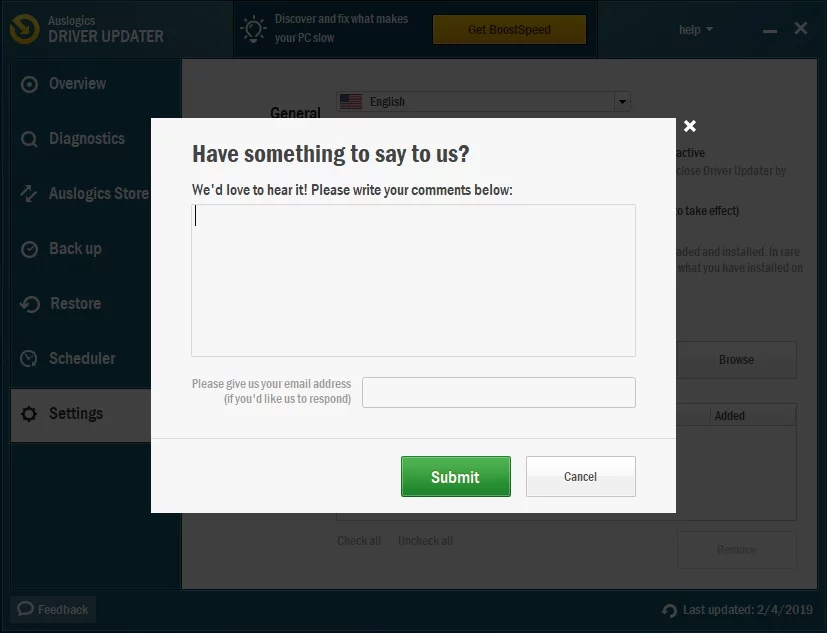
このプログラムをアクティブ化するだけで、ボタンを1回クリックするだけで、システムが自動的に認識され、適切なドライバが検出されます。 最良の部分は、MTPの問題を引き起こした問題だけでなく、コンピューター内のすべてのドライバー関連の問題に対処することです。 したがって、プロセスが完了すると、PCのパフォーマンスと速度が大幅に向上することに気付くでしょう。
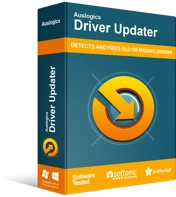
DriverUpdaterでPCの問題を解決する
不安定なPCのパフォーマンスは、多くの場合、古いドライバーや破損したドライバーが原因で発生します。 Auslogics Driver Updaterはドライバーの問題を診断し、古いドライバーを一度にまたは一度に1つずつ更新して、PCをよりスムーズに実行できるようにします。

解決策2:コマンドプロンプトを介して管理者権限を取得する
コンピュータの管理者権限がないため、MTPプロトコルの使用に問題がある可能性があります。 以下の手順に従って、これを修正できます。
- キーボードで、Windowsキー+ Sを押します。
- 「cmd」と入力します(引用符は含みません)。
- 結果で[コマンドプロンプト]を右クリックし、[管理者として実行]を選択します。
- コマンドプロンプトにアクセス許可を与えるように求められたら、[はい]をクリックします。
- コマンドプロンプトが表示されたら、次のコマンドを貼り付けます。
ネットローカルグループ管理者ローカルサービス/追加
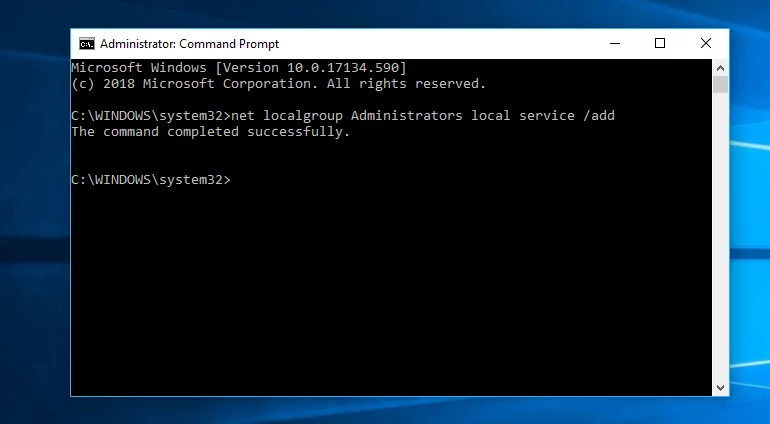
- Enterキーを押します。
- 次に、デバイスをコンピューターに接続できるかどうかを確認します。
解決策3:レジストリ設定を修復する
レジストリに誤ったエントリがある可能性もあります。 したがって、Windows10でMTPUSBドライバーの問題を修正する方法の1つは、問題のあるキーを修復することです。 ただし、先に進む前に、レジストリのバックアップを作成してください。 これは機密性の高いデータベースであることに注意してください。 わずかなミスでも、システムを正しく起動できなくなる可能性があります。 レジストリ設定を修復するには、次の手順に従います。
- キーボードのWindowsキー+ Rを押して、[実行]ダイアログボックスを起動します。
- 次に、[実行]ダイアログボックス内に「regedit」(引用符なし)と入力します。 Enterキーを押して続行します。
- レジストリエディタが起動したら、次のパスに移動します:HKEY_LOCAL_MACHINE \ SYSTEM \ CurrentControlSet \ Control / Class。
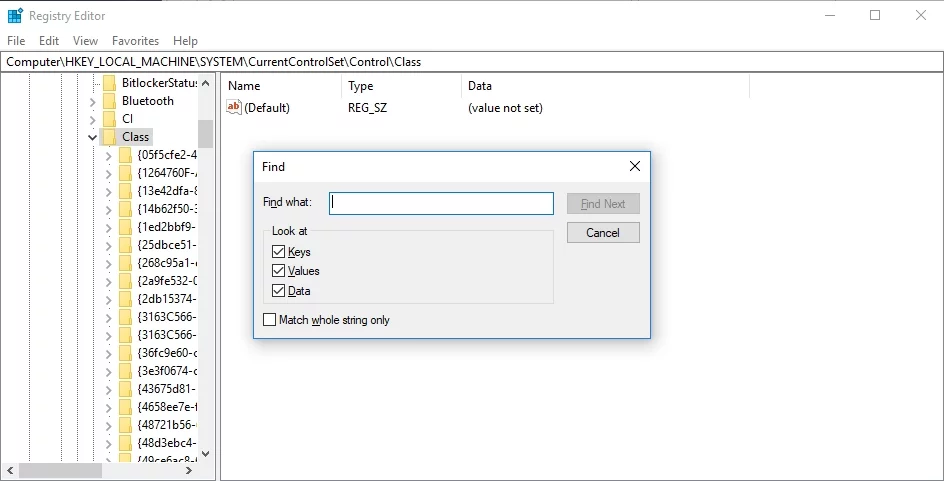
- キーボードのCtrl + Fを押してから、ポータブルデバイスを検索します。
- 右ペインに移動します。 ここに(デフォルト)値のポータブルデバイスが表示されます。
- UpperFiltersが表示されている場合は、右クリックします。 オプションから[削除]を選択します。 このオプションが表示されない場合は、このソリューションが適切でない可能性があります。 次の解決策に進むことをお勧めします。
解決策4:MTPポーティングキットのインストール
一部のユーザーは、MTP PortingKitをインストールすることで問題の解決に役立ったと報告しました。 ですから、同じことをしようとしても害はありません。 手順は次のとおりです。
- Microsoftの公式Webサイトにアクセスし、MTP PortingKitをダウンロードします。
- インストールファイルをダブルクリックして実行します。
- USBケーブルを使用して、デバイスをコンピューターに接続します。 エラーが続くかどうかを確認します。
注:MTP移植キットがすでにPCにインストールされている場合は、正しく機能するように更新する必要があります。
MTPドライバーの問題を解決するのに役立ったソリューションはどれですか?
コメントセクションであなたの答えを共有してください!
